PowerPoint'te Kesirler Nasıl Yazılır
Microsoft Office Microsoft Powerpoint Ofis Kahraman / / October 13, 2023

Yayınlanan

PowerPoint sunumlarınıza kesirler eklemek istiyorsanız bilmeniz gereken birkaç püf noktası vardır. Bu kılavuz her şeyi açıklıyor.
Bir PowerPoint sunumu üzerinde çalışıyorsanız bazı slaytlarınıza kesirler eklemeniz gerekebilir. Sorun şu ki, sadece 2/3 yazmak o kadar da harika görünmüyor. Profesyonel bir sunum için veya yalnızca kendi memnuniyetiniz için her şeyin biraz daha şık görünmesini isteyebilirsiniz.
Neyse ki kesirlerinizin çok daha iyi görünmesini sağlamanın birkaç yolu var. Doğrudan bilimsel bir makaleden fırlamış gibi görünen karmaşık cebirsel kesirler bile oluşturabilirsiniz. İşte PowerPoint'te kesirlerin nasıl yazılacağı.
Otomatik Biçimlendirmeyi Kullanarak PowerPoint'te Kesirler Nasıl Yazılır
Otomatik biçimlendirme açık olduğu sürece siz yazarken PowerPoint'in otomatik olarak kesir stiline biçimlendireceği birkaç yaygın kesir vardır.
Ancak bunun işe yarayacağı çok az kesir var. Gibi gruplar için işe yarayacak 1/2, 1/4, Ve 3/4. Diğer kesirler için bir sonraki bölümde açıklanan Denklem aracı yöntemini kullanmanız gerekecektir.
Otomatik biçimlendirmeyi kullanarak PowerPoint'te kesirler yazmak için:
- Kesirinizi boşluksuz yazın. Örneğin yazın 1/2.
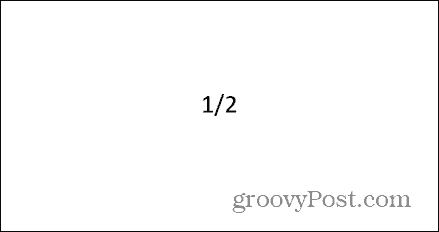
- Boşluk tuşuna bastığınızda metniniz kesir sembolüne dönüşecektir.
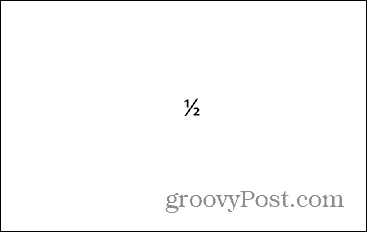
- Aynı yöntem 1/4 ve 3/4 ile de işe yarayacaktır.
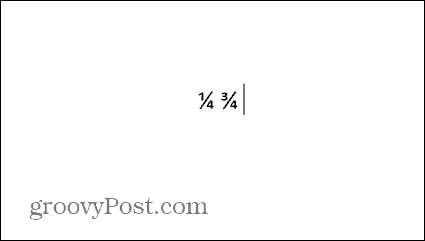
- Otomatik biçimlendirme işlevi çalışmıyorsa, onu açmanız gerekir.
- Tıkla Dosya Menü.
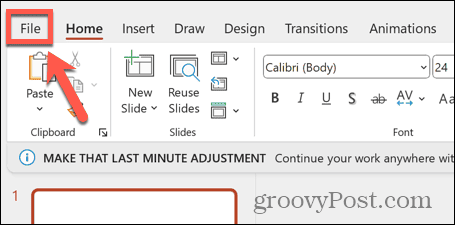
- Seçme Seçenekler Soldaki menünün en altında.

- Seçme Prova.
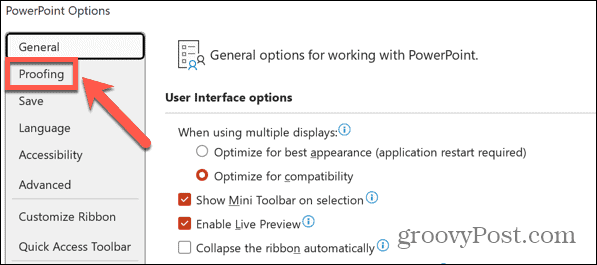
- Tıkla Otomatik Düzeltme Seçenekleri düğme.
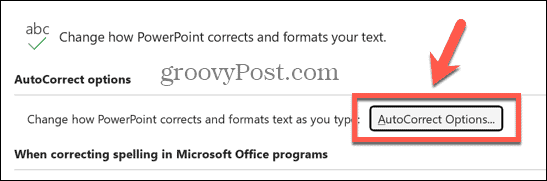
- Şunlardan emin olun: Kesir Karakterli (½) Kesirler (1/2) onay kutusu etkindir.
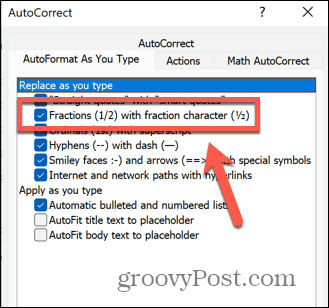
- Değişiklikleri kaydedin ve menüyü kapatın.
Denklem Aracını Kullanarak PowerPoint'te Kesirler Nasıl Yazılır
Yukarıdaki yöntem yalnızca bir avuç kesir için işe yarasa da, aşağıdaki yöntemi kullanabilirsiniz: Denklem aracı PowerPoint'te istediğiniz herhangi bir kesir türünü oluşturabilirsiniz. Tek basamaklı basit kesirler oluşturabileceğiniz gibi karmaşık cebirsel kesirler de oluşturabilirsiniz.
Denklem aracını kullanarak PowerPoint'te kesirler yazmak için:
- Aç Priz Sunumu yapın ve imlecinizi kesirin görünmesini istediğiniz metin kutusuna yerleştirin.
- Tıkla Sokmak Menü.
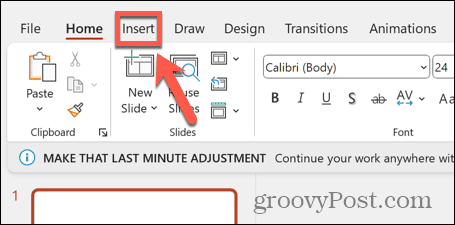
- Tıkla Denklem açmak için düğmeye Denklem alet.
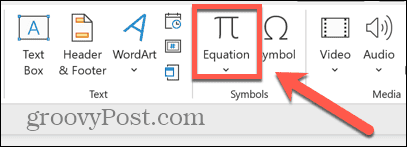
- Kesirinizi boşluksuz yazın. Örneğin 3/7.
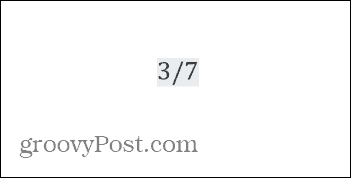
- tuşuna basın Uzay bar ve kesiriniz doğru formata dönüşecektir.
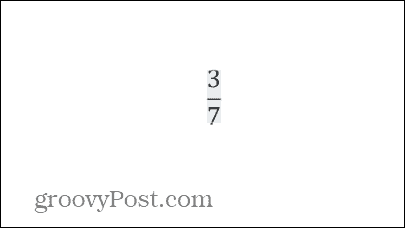
- Kesirinizin üstüne veya altına daha karmaşık ifadeler eklemek istiyorsanız her parçayı parantez içine alın. Örneğin, (5x+3)/(2x-4).
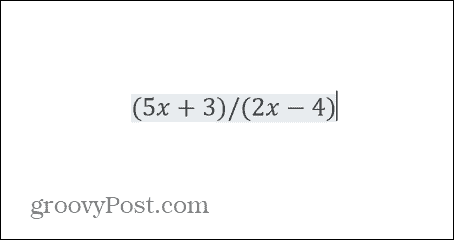
- Boşluk tuşuna bastığınızda parantezler kaybolacak ve kesiriniz kalacaktır.
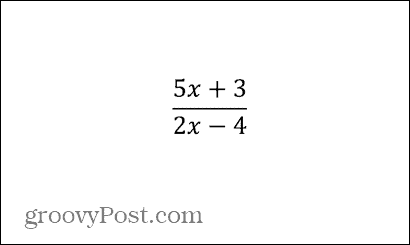
- Kesirinizin farklı bir tarzda görünmesini istiyorsanız, Kesir düğmesi Denklem araç çubuğu.
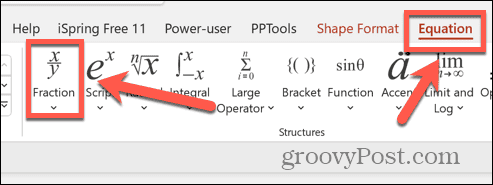
- Kullanmak istediğiniz kesir stilini seçin.
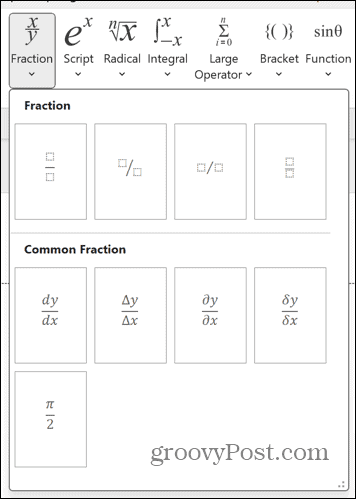
- Değeri eklemek için üstteki kutuya tıklayın.
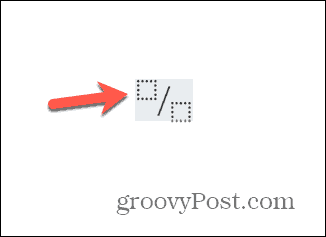
- tuşuna basın Sağ ok Sonraki kutuya geçmek ve değerinizi girmek için.
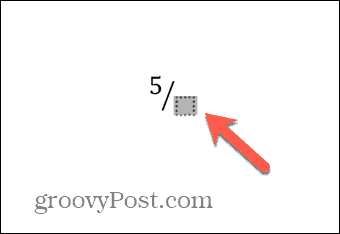
- tuşuna basın Sağ ok Kutudan çıkmak ve kesri tamamlamak için tekrar tuşuna basın. Gerekirse kesirden sonra daha fazla sembol eklemeye devam edebilirsiniz.
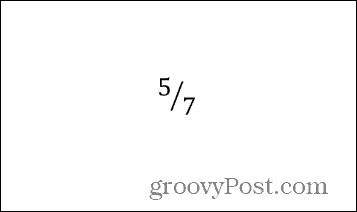
PowerPoint'te Matematikle Daha Derinlere Gidin
PowerPoint'te kesirlerin nasıl yazılacağını öğrenmek, kesirlerinizin her zaman PowerPoint sunumlarınızın profesyonel veya şık görünmesini sağlamak için istediğiniz biçimlendirmeye sahip olmasını sağlar. Denklem aracını kullanmak, PowerPoint slaytlarınıza her türlü matematiksel sembolü veya formülü eklemek için kullanışlıdır ve keşfedilmeye değer çok çeşitli seçeneklere sahiptir.
PowerPoint'in altında bilmeye değer başka yararlı araçlar da var. En etkileyici olanlardan biri Morph geçişidir. PowerPoint'te Dönüşüm geçişini kullanma Daha çok animasyona benzeyen ve biraz çalışma ve hayal gücüyle ciddi anlamda etkileyici olabilecek bir slayt gösterisi oluşturmanıza olanak tanır. Kesinlikle incelemeye değer.
